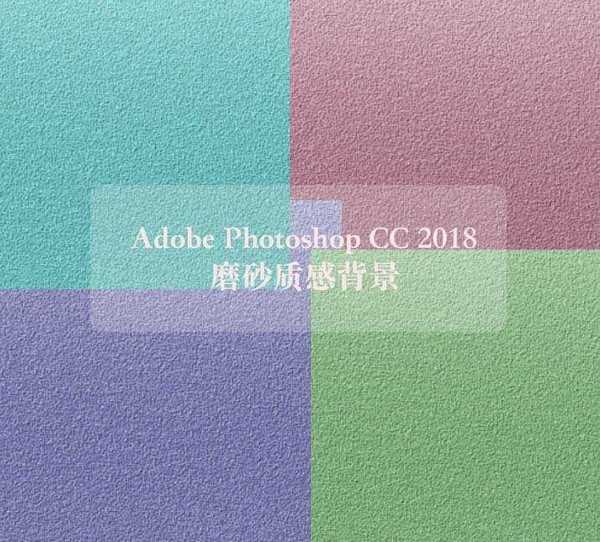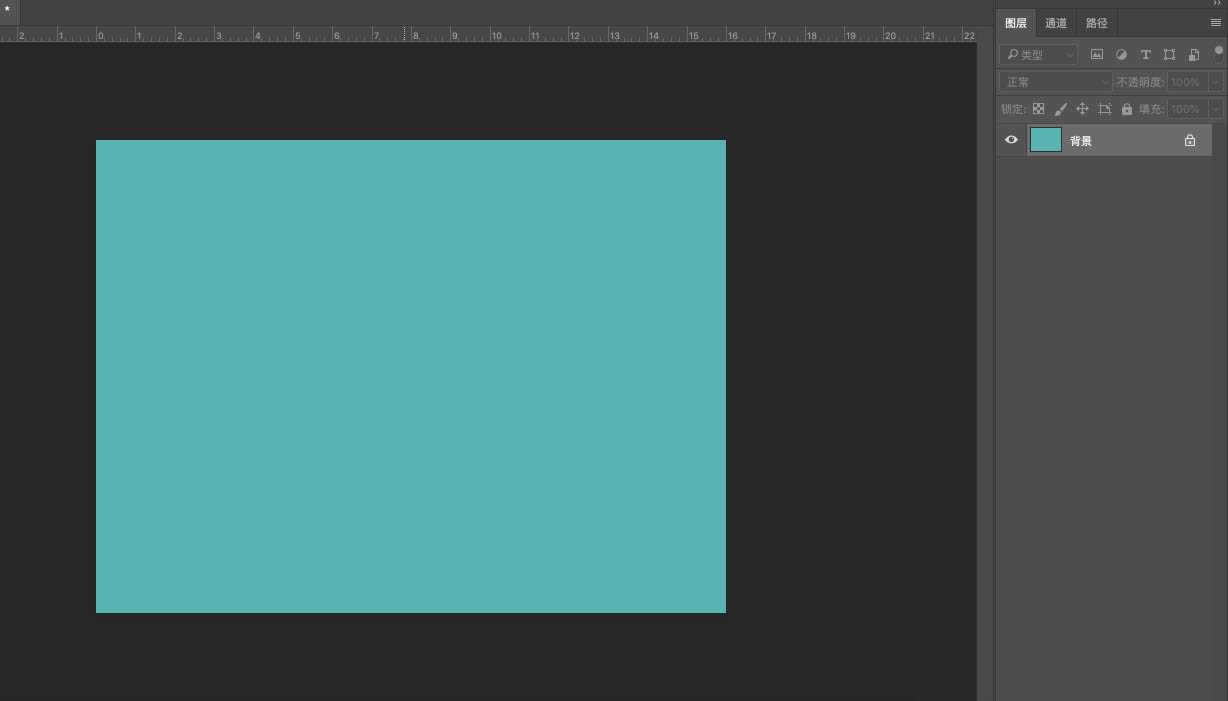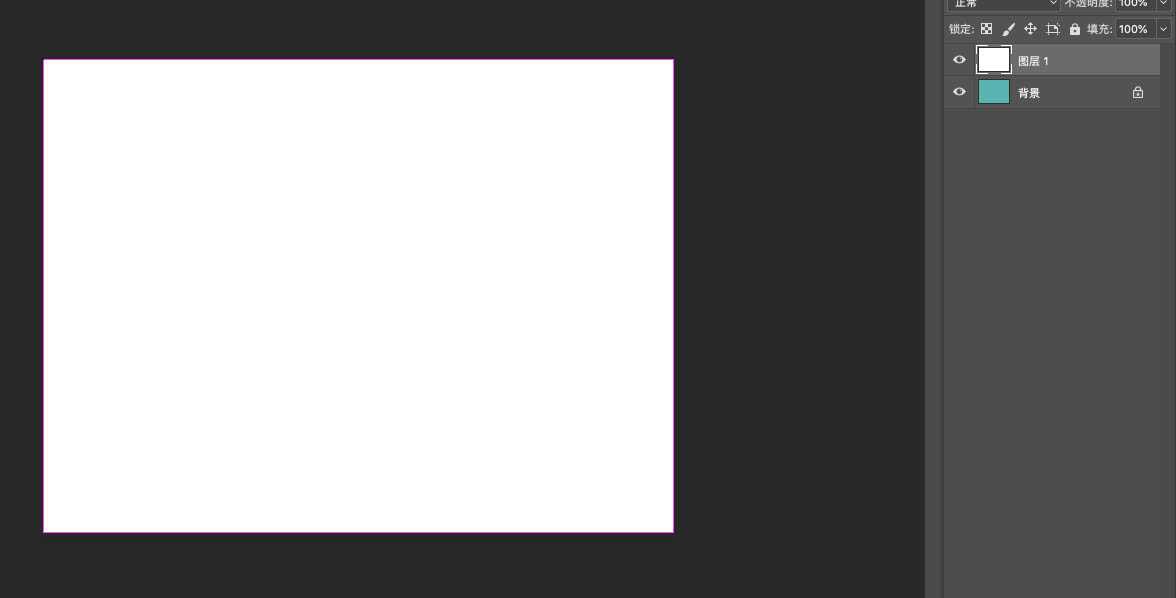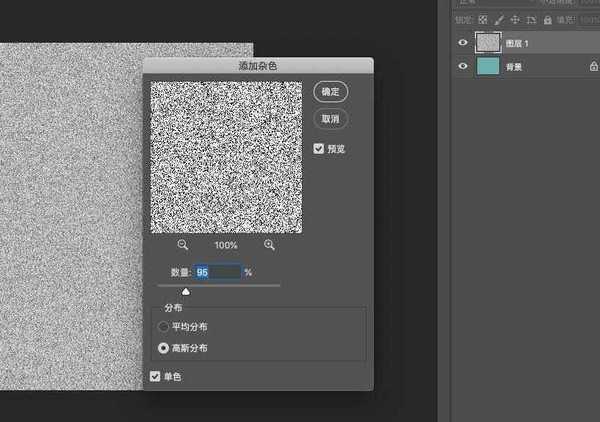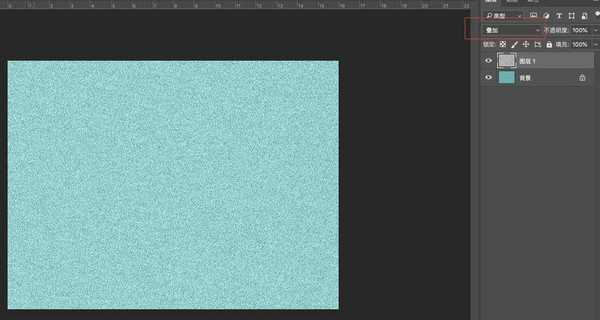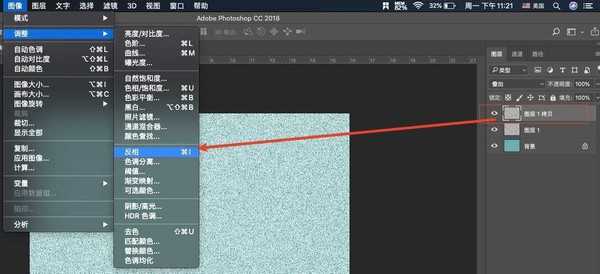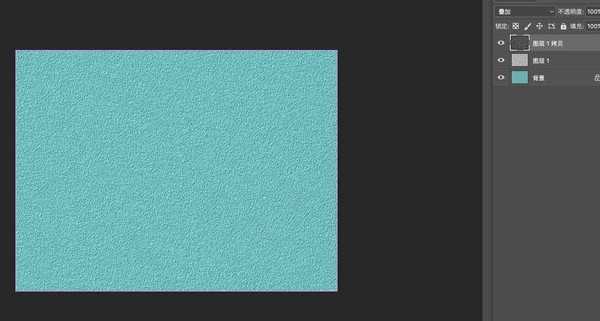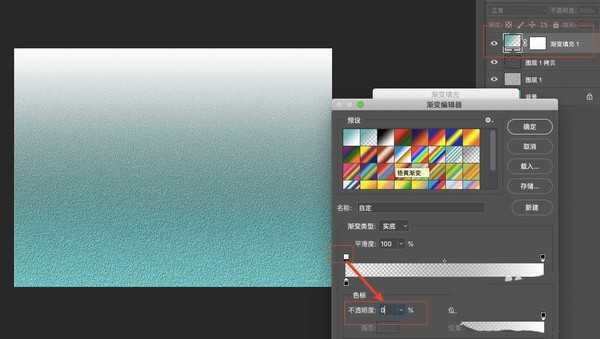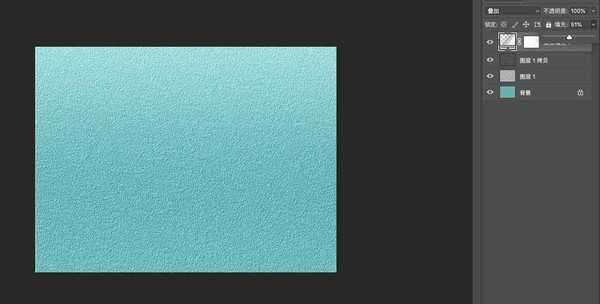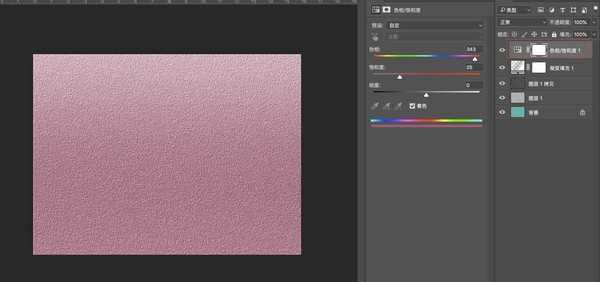幽灵资源网 Design By www.bzswh.com
ps中想要制作一款磨砂质感的背景图,该怎么制作呢?下面我们就来就来看看使用ps制作精致的磨砂质感背景的技巧。
- 软件名称:
- Adobe Photoshop CC 2019 20.0 简体中文安装版 32/64位
- 软件大小:
- 1.73GB
- 更新时间:
- 2019-12-04立即下载
打开PS新建画布,给背景填充一个纯色。
新建空白图层,点击效果-杂色-添加杂色。
将混合模式改为叠加,ctrl+j复制一层,ctrl+i反相。
将复制层向下向右移动一下,错位点就可以看到效果了。
新建空白图层填充由透明到白色的渐变,混合模式改为叠加。将不透明度适当降低一些。
需要其它颜色可以新建色相/饱和度调整层,勾选着色,调整色相参数更改颜色。
以上就是ps磨砂背景图的做法,希望大家喜欢,请继续关注。
相关推荐:
PS多边形工具怎么制作规律的线条图案背景图?
PS怎么设计磨砂效果的文字? ps磨砂字体的制作方法
PS人物怎么无痕迹的融入背景? ps人物融入背景更自然的技巧
标签:
ps,磨砂背景,背景图
幽灵资源网 Design By www.bzswh.com
广告合作:本站广告合作请联系QQ:858582 申请时备注:广告合作(否则不回)
免责声明:本站文章均来自网站采集或用户投稿,网站不提供任何软件下载或自行开发的软件! 如有用户或公司发现本站内容信息存在侵权行为,请邮件告知! 858582#qq.com
免责声明:本站文章均来自网站采集或用户投稿,网站不提供任何软件下载或自行开发的软件! 如有用户或公司发现本站内容信息存在侵权行为,请邮件告知! 858582#qq.com
幽灵资源网 Design By www.bzswh.com
暂无评论...
稳了!魔兽国服回归的3条重磅消息!官宣时间再确认!
昨天有一位朋友在大神群里分享,自己亚服账号被封号之后居然弹出了国服的封号信息对话框。
这里面让他访问的是一个国服的战网网址,com.cn和后面的zh都非常明白地表明这就是国服战网。
而他在复制这个网址并且进行登录之后,确实是网易的网址,也就是我们熟悉的停服之后国服发布的暴雪游戏产品运营到期开放退款的说明。这是一件比较奇怪的事情,因为以前都没有出现这样的情况,现在突然提示跳转到国服战网的网址,是不是说明了简体中文客户端已经开始进行更新了呢?